Imagine when you finally get some free time and sit on your comfortable chair, all you want is to watch a popular Netflix TV series you like. So you open your Mac, go to Netflix's official website, and search for your desired TV series. Everything goes smoothly and you are on the playing page within seconds. Suddenly, a notification pops up: Whoops, something went wrong...and then you find that you cannot stream the Netflix videos on your Mac, or Netflix shows nothing but a black screen with no sound, or... How annoying it would be!
Since the Netflix app is not compatible with Mac, you have to watch movies and TV series through its website. Usually, Netflix's website runs smoothly on your Mac, but sometimes errors just occur. How to deal with problems once they occur? No worries! В этой статье вы найдете решения для устранения проблем, когда Netflix не работает на вашем Mac. Просто следуйте нашим инструкциям и наслаждайтесь фильмами и телешоу Netflix на своем Mac.
Fixed: Netflix Not Working on Updated Mac
As you may know, macOS 10.15 or later is required to stream Netflix on a Mac. However, what if you’ve already updated to a newer version, such as macOS 15 Sequoia, and still find that Netflix won’t play? Don’t worry, a simple restart can often resolve the issue.
Шаг 1. Ударь Яблоко icon in the top pane.
Шаг 2. Выбирать Перезапуск из раскрывающегося меню.
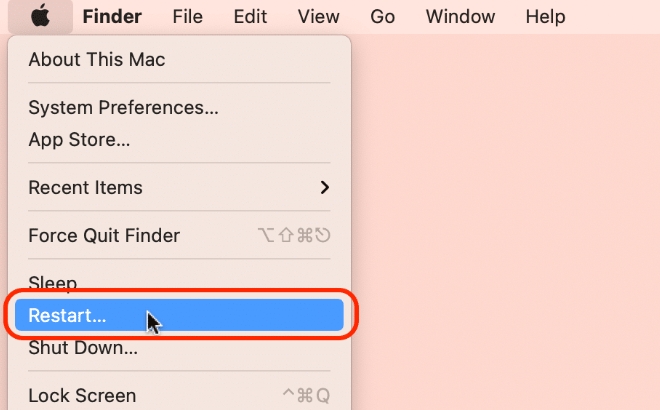
Fixed: Netflix Not Working on Old Mac
Some users have reported online that Netflix suddenly stopped working on their older Macs. This is usually related to an outdated browser. Here are some solutions.
Fix 1. Update Your Browser
If you see Ошибка Netflix S7361-1253 on the screen, it commonly means you need to get the latest version of browser to make Netflix work again. To update Safari, you have to update macOS. For Chrome or Firefox, they usually update on their own, but you can also check for updates manually.
Take Chrome as the example:
Шаг 1. Нажмите кнопку 3-точечный button, select Go to Help > О Google Chrome.
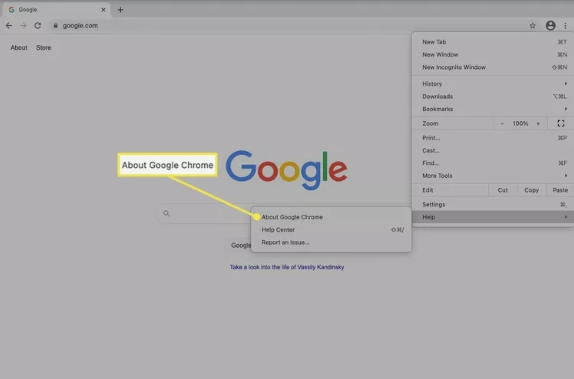
Шаг 2. See if it is already the latest version.
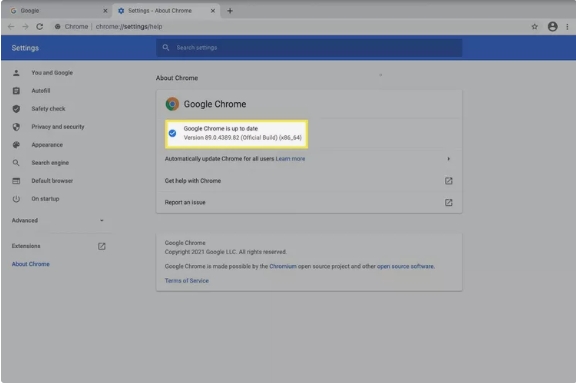
Fix 2. Disable Ad Blocker
Ad blockers can prevent Netflix from playing properly. If you have such software installed on your Mac or browser, you can try disabling them to see if the problem is solved.
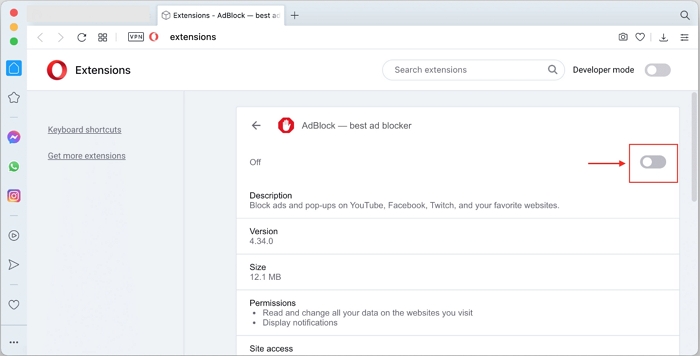
Fix 3. Reset Your Browser
This solution will restore the browser to its default settings and thus removes the error that may cause the Netflix playblack issue. Here are the steps on how to reset Firefox.
Шаг 1. Run Firefox and search about:support.
Шаг 2. Ударять Refresh Firefox and click the same option again in the confirmation box.
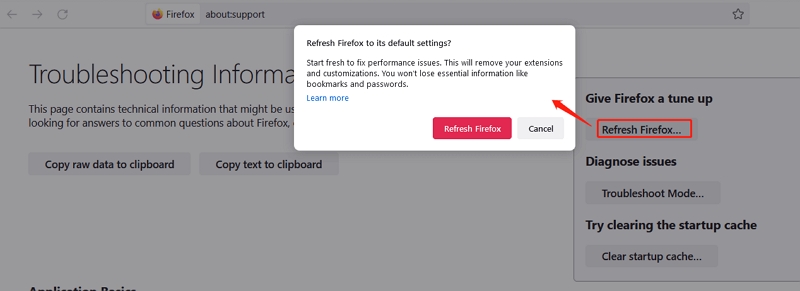
Fix 4. Use Safari
If you're having trouble watching Netflix on Chrome or Firefox, try using Safari instead. Many users have reported that this method works.
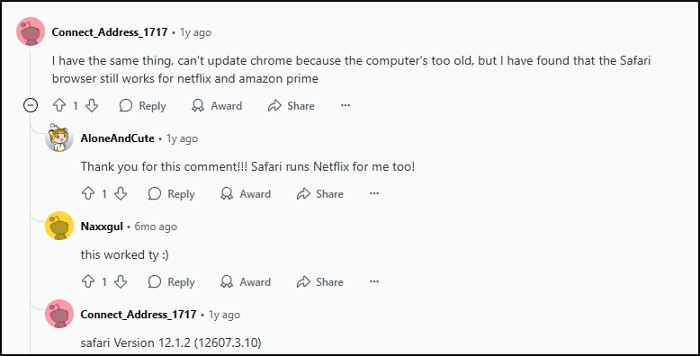
Fix 5. Reinstall Your Browser
If you're using Chrome or another third-party browser and encounter an issue where Netflix fails to play, you can try reinstalling the browser to quickly resolve the problem. Instead of simply moving the browser to the Trash, it's recommended to use a professional macOS cleaning tool like Очиститель Macube to ensure a complete uninstallation.
Macube can cleanly uninstall third-party apps on your Mac, including Netflix, without leaving any traces. This is especially useful when you're trying to fix issues caused by a particular application. By using Macube to uninstall software, you can avoid the need to manually delete files from system folders, preventing potential system problems caused by accidental file removal.
Скачать Бесплатно Скачать Бесплатно
Подробнее о очистителе Macube
- Clear system junk and app cache without affecting macOS.
- Accurately wipe large or duplicate files from your Mac.
- Permanently erase sensitive files to protect your privacy.
- Clear all browser data within one click.
Steps to Uninstall Browser with Macube
Шаг 1. Run Macube on your Mac. Choose Деинсталлятор на боковой панели и нажмите Сканировать.
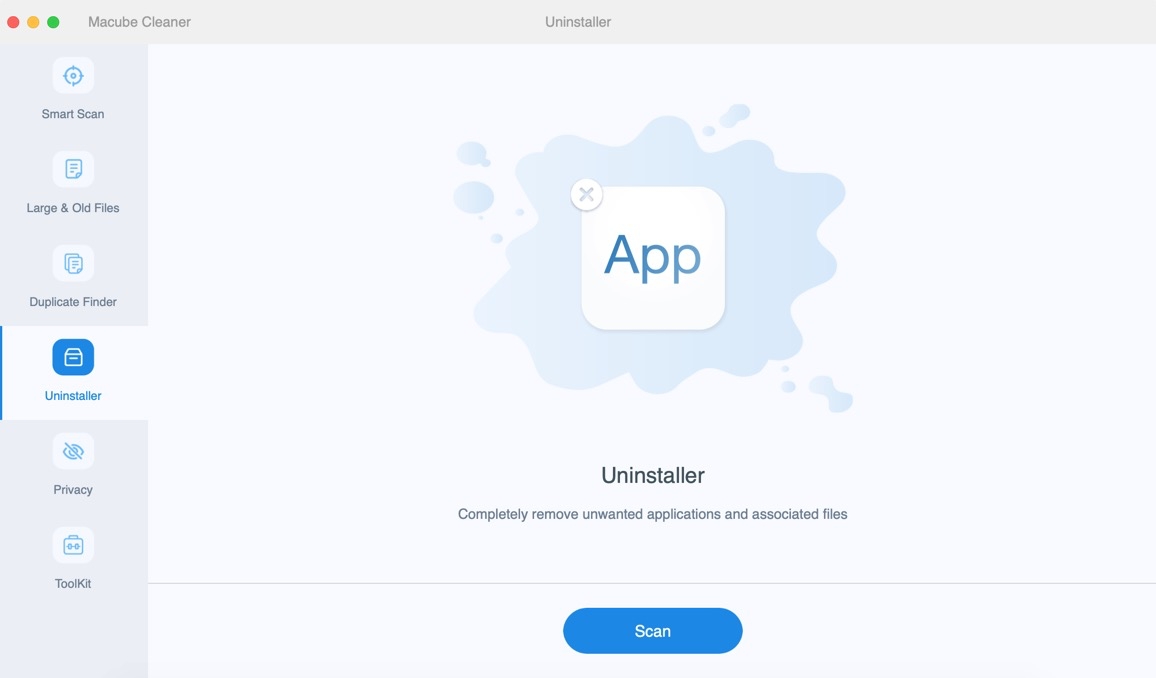
Шаг 2. Locate and check the browser where Netflix playback issues happen. Next, hit Чистый to completely remove it from your Mac.
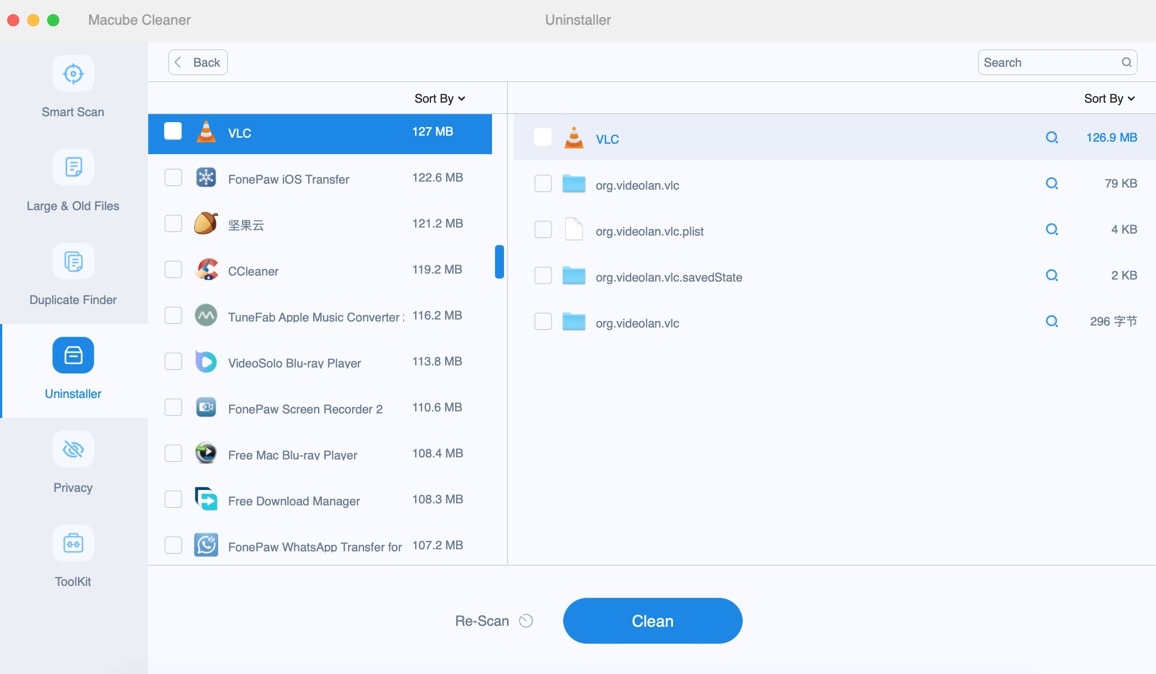
Now, you can install the browser again, run it, login Netflix and enjoy videos without any problems.
Fixed: Netflix Not Working on Mac Safari
Sometimes, you may not be able to play Netflix in Safari, even if the Safari version is supported by Netflix. In this case, you can follow the fixes below to solve the problem.
Fix 1. Check Netflix Status
This is just a method that is easily overlooked. Maybe the Netflix playback problem is not with your Safari or Mac, but with Netflix itself. You can check Netflix's official website to see if there is a temporary downtime or check the community to see if anyone has encountered the same problem as you.
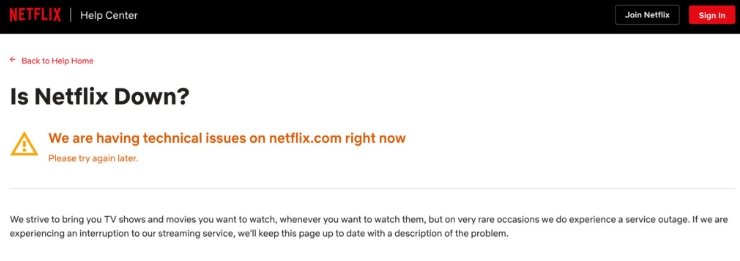
Fix 2. Remove Website Data
There may be some corrupted website data that is preventing you from watching Netflix on Safari. At that time, deleting Netflix's data is worth a try.
Шаг 1. In Safari, click Сафари и выберите Настройки.
Шаг 2. Переключить на Конфиденциальность и нажмите Управление данными веб-сайта.
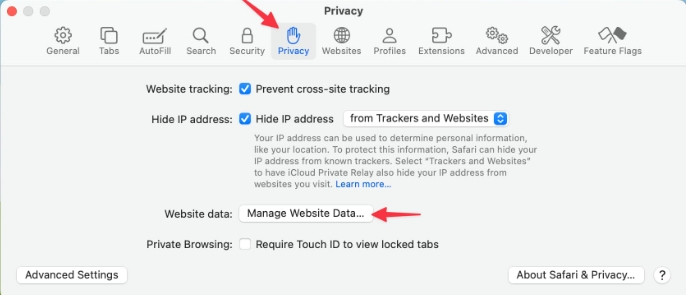
Шаг 3. Найдите Нетфликс and choose it.
Шаг 4. Ударять Удалить > Сделанный to start the data removal.
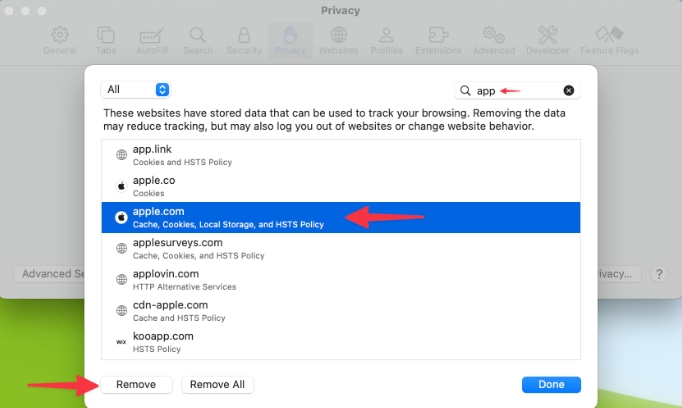
When all the cookies and site data of Netflix are finished deleted, quit Safari directly, and then reopen it and go to Netflix again. You can now try to stream your desired videos again.
Fix 3. Enable Auto-Play Function on Safari
You need to enable Safari's auto-play function to allow streaming Netflix videos and here is how.
Шаг 1. Open the Netflix website on Safari first and click Сафари. Then, choose Settings for netflix.com.
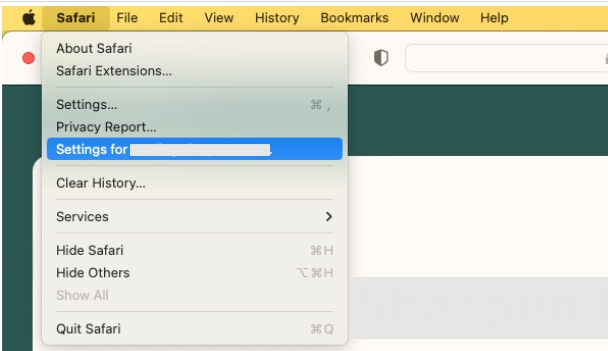
Шаг 2. In the pop-up, click the option next to Auto-play и проверь Разрешить все автовоспроизведение.
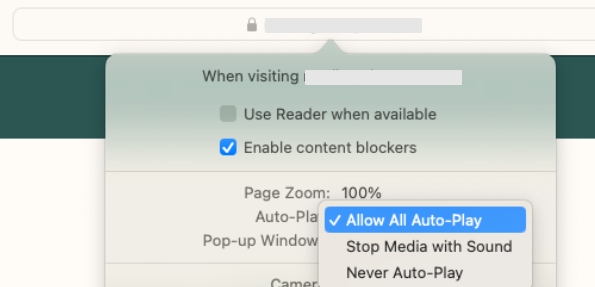
Fix 4. Switch to Other Browsers
Switching to a different browser to watch Netflix is also a good idea, especially if you haven't been able to fix this issue. You can consider watching Netflix on Chrome, Firefox or Opera.
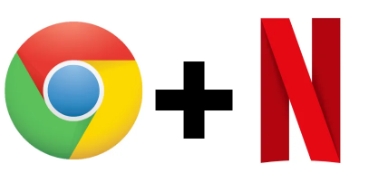
Fixed: Netflix Flickering or Showing Blank/Black Screen on Mac
Большинство проблем, связанных с невозможностью Netflix транслировать видео на Mac, можно решить с помощью методов, представленных выше, но иногда вы можете обнаружить, что Netflix медленно загружает видео с помощью буферизации видео. Даже когда оно, наконец, начнет воспроизводиться, видео может внезапно начать мерцать или мигать. Или вы увидите пустой/черный экран на странице воспроизведения. Следующие решения могут помочь вам плавно воспроизводить видео Netflix.
Fix 1. Check Your Internet Speed
Если вы уже убедились, что ваше интернет-соединение работает правильно, проверьте скорость вашего соединения. Здесь чтобы проверить, соответствует ли он скорости загрузки, необходимой для просмотра фильмов/сериалов Netflix.
Официальные рекомендации Netflix по скорости интернет-соединения следующие:
- Для 720p высокой четкости (HD) потокового вещания, вам нужна скорость соединения 3 Мбит/с.
- Для 1080p Полное высокое разрешение (FHD) потоковой передачи, вам нужна скорость соединения 5 Мбит/с.
- Для 4К/Ультра HD (УХД) потокового вещания необходима скорость соединения 15 Мбит/с.
Noted that the above speed recommendations are ONLY for playing Netflix videos. If you are viewing other websites simultaneously, or you have more than one device connected to the same network, you will need more speeds to cover them. Otherwise, you will still suffer from video buffering.
Usually, you need at least 25 Mbps download speeds or more to watch Netflix videos on Mac and browse other websites at the same time. If your network connection cannot meet the recommended download speed, you can change the video quality settings. Switch the video quality to Низкий или Середина, который использует меньше данных.
Fix 2. Turn off Automatic Graphics Switching
If the Netflix videos playing on your Mac flicker or flash, the Automatic Graphics Switching setting may be the reason. Follow these steps to disable it:
Шаг 1. Ударять значок Apple в левом верхнем углу экрана Mac.
Шаг 2. Идти к Системные настройки and then select Energy Saver.
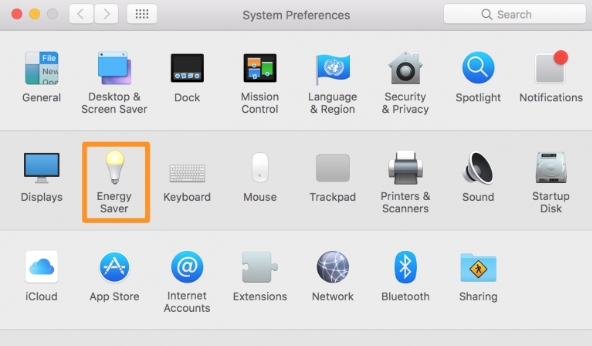
Шаг 3. Проверьте, Автоматическое переключение графики опция выключена. Если нет, отключите его.
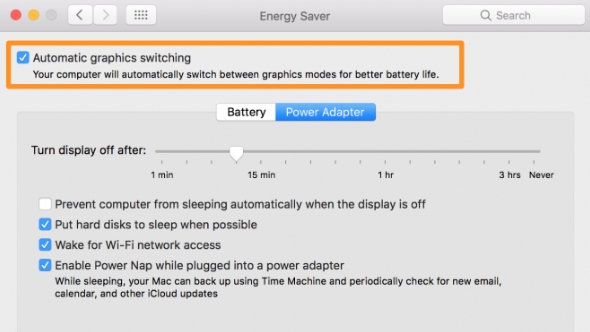
Fixed: Netflix No Sound on Mac
Если видео Netflix транслируется, но без звука, возможно, вам придется немедленно проверить настройки звука. Иногда небольшое изменение настроек звука приводит к проблемам со звуком при потоковой передаче видео на Mac.
Fix 1. Check Your Sound Settings
Нажмите значок Apple в левом верхнем углу экрана Mac и перейдите к Системные настройки странице, найдите Звук и Выход экран.
- Проверьте, Беззвучный режим на вашем Mac есть НА. Если да, верните его в правильный режим.
- Проверьте, не слишком ли вы уменьшаете громкость компьютера.
- Check if you choose the right speaker for sound output. You should select the built-in one.
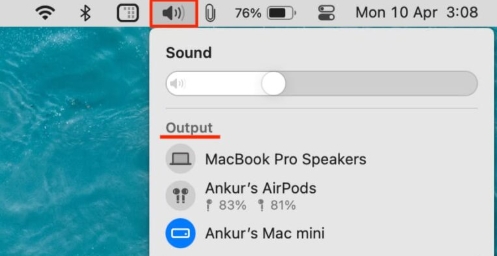
Подтвердите все вышеуказанные настройки. Перейдите на веб-сайт Netflix, убедитесь, что ваш Safari также не находится в режиме «Без звука», и попробуйте снова транслировать видео.
Fix 2. Close Other Tabs and Programs
Если вы одновременно открываете несколько веб-страниц, проверьте, воспроизводит ли уже звук одна из них. Если вы включите функцию автоматического воспроизведения, на других веб-страницах могут быть видео или реклама для воспроизведения, и ваш веб-плеер Netflix не сможет воспроизводить звук. Отключите другие веб-вкладки и программы, чтобы Netflix мог доминировать над звуком.
Fixed: Netflix Sound Out of Sync on Mac
Иногда звук и изображение видео Netflix не синхронизируются. Перезагрузите Safari и Mac, чтобы обновить все соединения, а затем перейдите в Netflix и повторите попытку. Это может помочь перезагрузить звук и изображение видео. Если проблема по-прежнему не решена, попробуйте отключить плагины Safari.
As you can only watch Netflix movies/TV series on its website, it is important that all Safari plugins and apps are compatible with the Netflix website. So, if you find your video sound and picture are out of sync, turing off Safari plugins could help fix the issue.
Потяните вниз Сафари меню, чтобы найти Предпочтения, иди в Безопасность вкладку и отключите все плагины.
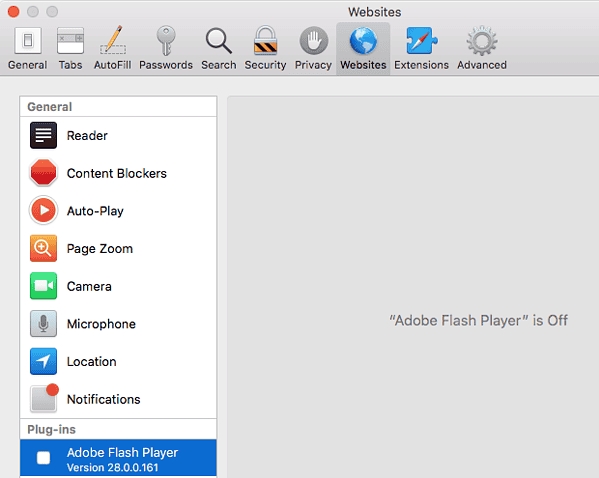
Бонусный совет: удобно смотреть Netflix на Mac в автономном режиме
As mentioned above, there isn't a Netflix app applicable on Mac, so you have to rely on the Netflix official website for video streaming. It is not convenient, especially when you are under a poor internet connection. As you can not download any videos from the official website, which means you cannot watch them offline.
Чтобы лучше наслаждаться популярными фильмами и сериалами Netflix, вы можете использовать надежный StreamFox for Video. Он совместим с вашим Mac и помогает вам удобно загружать видео Netflix для воспроизведения в автономном режиме. Загрузчик позволяет вам сохранять видео на своем устройстве, чтобы вы могли смотреть свои любимые фильмы и сериалы Netflix в любое время и в любом месте.
Скачать Бесплатно Скачать Бесплатно
Key Features of StreamFox for Video
- Загружает видео Netflix в распространенные форматы MP4/MKV;
- Удаляет DRM из Netflix для автономного воспроизведения и потоковой передачи на несколько устройств;
- Поддерживает пакетную загрузку и скорость загрузки до 5 раз, сохраняя при этом исходное качество Full HD 1080P;
- Сохраняет оригинальный многоязычный звук и субтитры и поддерживает объемный звук Dolby Atmos 5.1.
How to Download Netflix Videos Using StreamFox for Video
Хороший и надежный загрузчик поможет вам загрузить Netflix за несколько простых шагов.
Step 1. Launch StreamFox for Video, log in to your Netflix account
Загрузите и установите загрузчик, запустите его, и появится страница входа в систему. Войдите в свою учетную запись Netflix.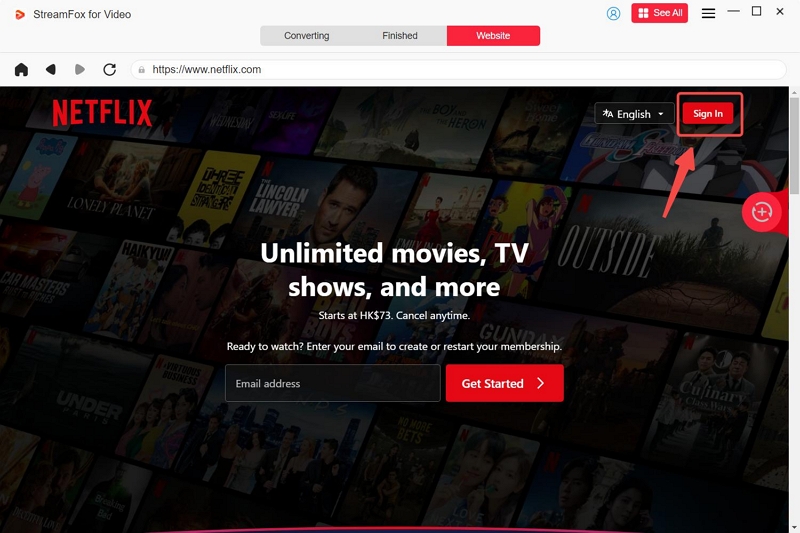
Шаг 2. Найдите нужные фильмы/сериалы Netflix.
Загрузчик предоставляет встроенный браузер для Netflix, поэтому он может получить доступ ко всему видеоконтенту Netflix. Найдите видео, которые хотите загрузить, через Панель поиска в главном интерфейсе по имени.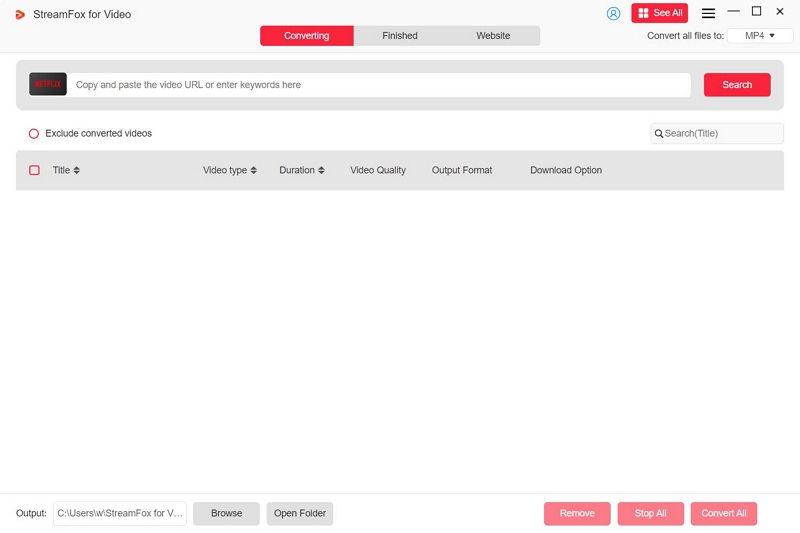
Step 3. Select the video quality, audio language, and subtitle language you need
Вы можете легко изменить выходной формат на MP4/MKV, а также выбрать языки субтитров, звуковую дорожку и т. д. на Настройки страница.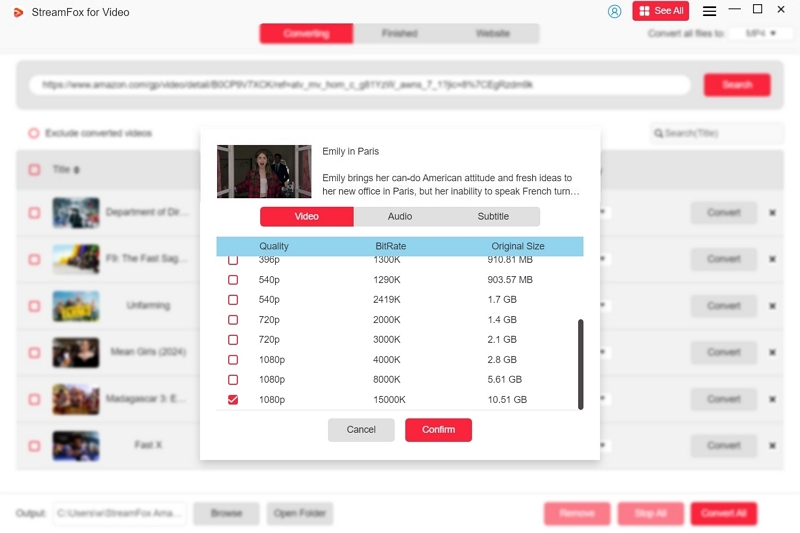
Step 4. Download Netflix videos in a one-click operation
If you want to download a TV series, you can choose "Convert All" to download the full series or select the episodes you want to download.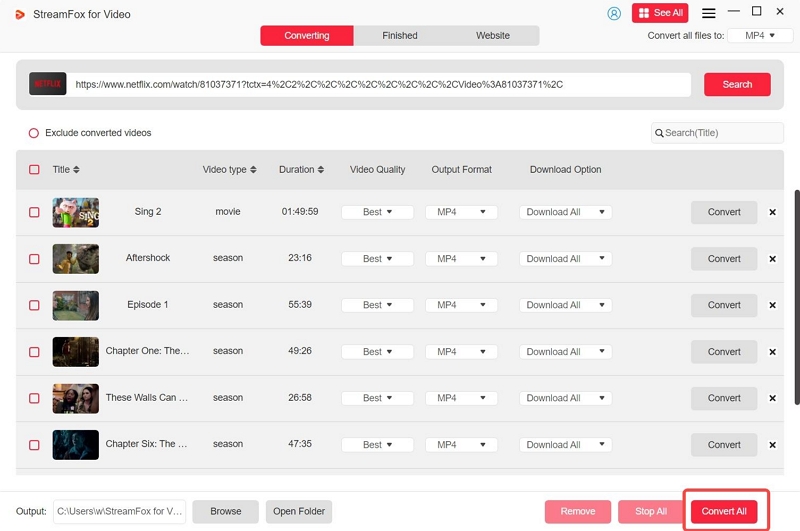
Just wait for the download to be finished and you can find all the downloaded videos in the "Finished" tab.
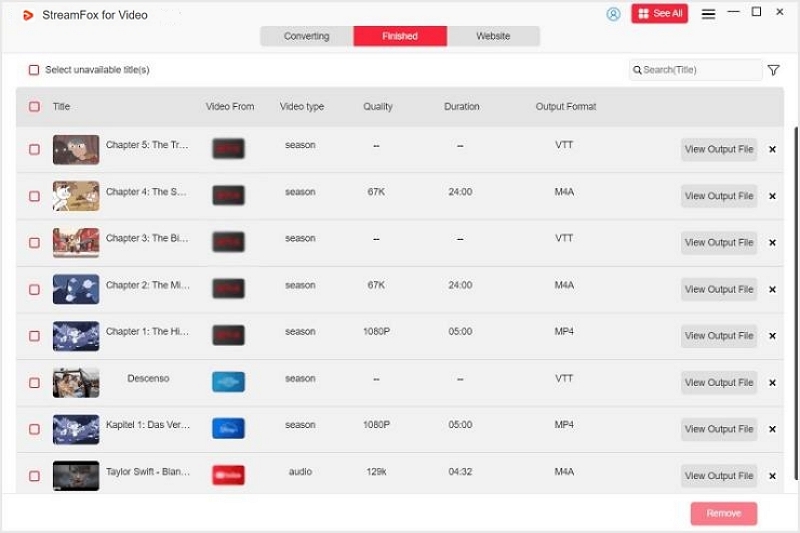
Заключение
В этой статье мы предлагаем решения, если вам не удается смотреть фильмы/сериалы Netflix на Mac. Большинство из них представляют собой простые, но полезные инструкции, которые помогут вам без проблем наслаждаться просмотром видео Netflix на Mac. Однако, если вы хотите смотреть видео Netflix на своих устройствах без ограничений сетевого подключения и версии программного обеспечения, мы рекомендуем вам использовать надежный StreamFox for Video. It removes the DRM protections from Netflix, and downloads the videos to high-quality 1080P MP4/MKV formats for offline playback. Downloaded videos can be saved on your devices, and you can enjoy them without restrictions. Just download the StreamFox for Video and enjoy your favorite Netflix movies/TV series now!

Macube Cleaner
Speed up and troubleshoot your Mac super easily with a Macube full-featured free trial!
Start Free Trial